Cómo probar el micrófono
Cuando intenta grabar un mensaje de audio a través del micrófono de su computadora, ¿el volumen parece demasiado bajo? Cuando estás en una conversación por Skype, ¿quién del otro lado no puede escuchar lo que estás diciendo, verdad? Es un buen lugar para verificar que el micrófono que está utilizando funcione correctamente en su computadora.
¿Cómo se dice? no lo sé cómo probar el micrófono? No hay problema, te ayudaré. Lea los consejos que estoy a punto de darle y pruebe inmediatamente su micrófono con los programas que usa con más frecuencia. Si hay un problema de volumen o ganancia, podrá solucionarlo en poco tiempo. ¡Garantizado!
Así que tómate unos minutos y concéntrate en leer la siguiente información. Estoy seguro de que en poco tiempo podrás resolver todos tus problemas, e incluso si es necesario, también estarás listo y feliz de explicar a todos tus amigos que lo necesiten y consejos, al igual que lo hiciste con el micrófono tuyo. La computadora puede probar. ¿Qué dices, apostamos?
Pruebe el micrófono en una PC con Windows
Si tienes uno PC con Windows Si desea saber cómo probar el micrófono, puede aprovechar las funciones y herramientas que el mismo sistema operativo pone a disposición de los usuarios.
Todo lo que tiene que hacer es ingresar la versión de Windows que está usando Tablero de conmutadores asignado en el campo de búsqueda Menú empezar en el Barra de tareas Haga clic en el primer resultado de la lista, luego haga clic en el elemento Hardware y sonido está adjunto a la ventana que ve (si no puede ver este elemento, haga clic en el menú en la esquina superior derecha de la ventana y seleccione la opción categoría).
Luego haga clic en audio. En la nueva ventana que aparece en su escritorio en este punto, haga clic en la pestaña Registro Luego hable al micrófono y asegúrese de que el indicador aparezca junto al ícono del dispositivo lineas verdes: Si los ve, el micrófono funciona bien, aunque es posible que deba aumentar ligeramente la ganancia de sonido.
Para hacer esto, y así aumentar el volumen del sonido emitido por el micrófono, todo lo que necesita hacer es seleccionar el icono del micrófono y hacer clic en el botón propiedad y seleccione la pestaña Niveles en la ventana que se abre. Luego mueva las barras de control hacia adelante micrófono es Preamplificación de micrófonoen el nivel deseado y haga clic primero Solicitar y luego continuar OK para guardar la configuración.
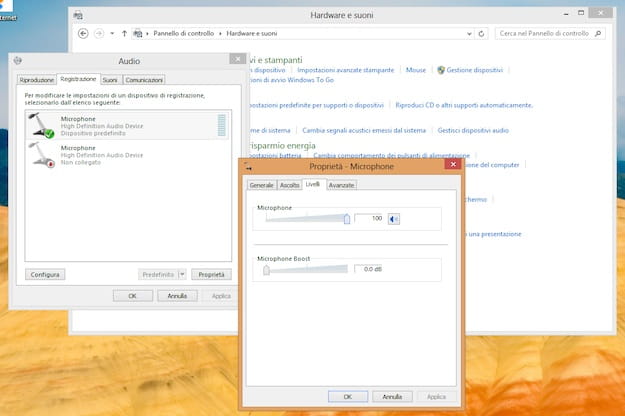
También puede habilitar la reproducción del sonido del micrófono a través de los altavoces de la PC yendo a la pestaña escuchomarcando la casilla junto al artículo Escuche el dispositivo y haga clic en el botón Solicitar. De esta manera, puede ver por sí mismo el volumen y la calidad del sonido proveniente de su micrófono.
Por otro lado, si desea probar el micrófono o el sonido de la cámara web al usar ciertos programas que requieren uso, p. Ej. B. Skype, puede utilizar la herramienta de prueba especial adjunta a la configuración del mismo software. En el caso especial de Skype, todo lo que tienes que hacer es iniciar el programa e ir al menú Herramientas, haga clic en Opciones …Seleccione el artículo Configuraciones de audio En la ventana que se abre, haga clic en el micrófono que se utilizará en Skype y su nivel de preamplificador.
Desmarque la casilla para desbloquear el control de volumen Cambiar la configuración del micrófono automáticamente. Para obtener más información, consulte mi tutorial sobre cómo aumentar el volumen del micrófono en Skype.
También puede buscar el contacto Eco / servicio de prueba de sonido. y consígalo haciendo clic en él y luego seleccionando el botón que representa un conjunto se encuentra en la parte superior derecha de la ventana del programa.
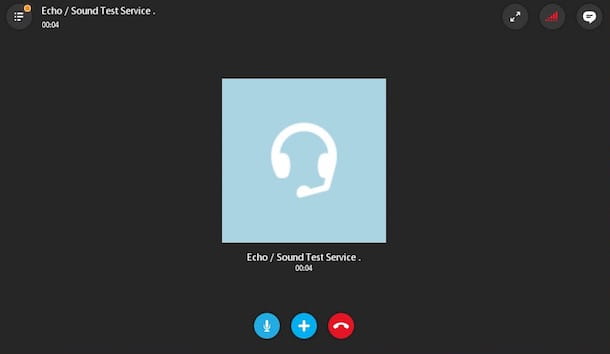
Durante la llamada, se le pedirá que grabe un mensaje de voz utilizando el micrófono o la cámara web de su computadora. Si puede escuchar su mensaje correctamente al final de la grabación, significa que el micrófono está funcionando bien.
Pruebe el micrófono en una Mac
Si usa uno MacEl procedimiento que necesita practicar para poder probar el micrófono es diferente de lo que acaban de ver juntos para Windows, pero sigue siendo bastante sencillo.
Todo lo que tienes que hacer es ir a Ajustes del sistema (haciendo clic en el símbolo correspondiente en la barra muelle o en la carpeta Aplicaciones o haciendo clic en el artículo que puedes encontrar en plataforma de lanzamiento) y seleccione el artículo anillo desde la ventana que aparece en su escritorio.
En este punto, seleccione la pestaña EntradaSeleccione el elemento relacionado con el micrófono (ej. Micrófono interno) en la lista debajo del elemento Seleccione un dispositivo para la entrada de audio: Luego comience a hablar por el micrófono y asegúrese de que la lectura coincida con la voz Nivel Básico: hacer líneas de colores gris oscuro. Si los ve, entonces el micrófono está funcionando bien.
Sin embargo, puede que sea necesario aumentar la ganancia de sonido. Para hacer esto, mueva el indicador que puede encontrar de acuerdo con la etiqueta Volumen de entrada:. Además, asegúrese de que haya una marca de verificación junto al elemento Utilice la reducción de ruido el entornopara minimizar el “ruido” en las grabaciones.

En todos los casos, la configuración se guarda automáticamente sin presionar un botón y se aplica en tiempo real.
Por otro lado, si quieres probar el micrófono o el sonido de la webcam cuando utilizas determinados programas que requieren uso, como en el caso de Skype, puedes utilizar la herramienta de prueba especial adjunta a la configuración del mismo software. Para Skype, inicie la aplicación, inicie sesión con su cuenta y haga clic en la entrada Skype adjunto en la parte superior izquierda de la barra de menú, luego seleccione Configuración….
En la ventana que se abre, haga clic en la pestaña Audio VideoEncuentra el articulo Micrófono: y mientras habla por el micrófono, asegúrese de que aparezcan líneas de colores en la pantalla correspondientes al elemento anterior gris oscuro. Si los ve, entonces el micrófono está funcionando bien.
Para una mayor confirmación de que el micrófono funciona correctamente al usar Skype, vaya a la ventana principal del programa y haga clic en la pestaña contactos está a la izquierda Llamada de prueba de Skype e inicie una llamada haciendo clic en el botón correspondiente que se le presenta al hacer clic en el contacto.
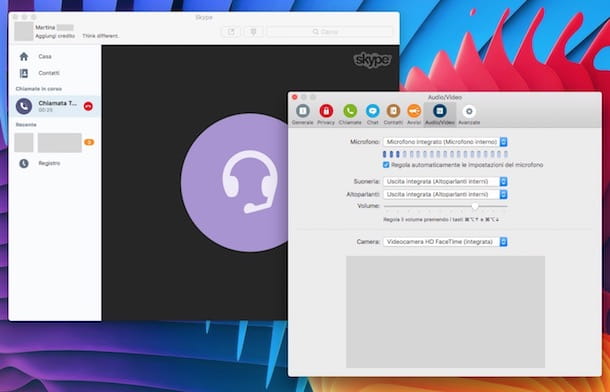
Durante la llamada, se le pedirá que grabe un mensaje de audio usando el micrófono de la Mac (o cámara web). Si puede escuchar su mensaje correctamente al final de la grabación, significa que el micrófono está funcionando bien. Para obtener más información, consulte mi guía para aumentar el volumen del micrófono en Skype que leyó en las líneas anteriores cuando expliqué cómo probar el micrófono en una PC con Windows.
¿Qué pasa con los teléfonos inteligentes y las tabletas?
¿Tiene un teléfono inteligente o tableta cuyo micrófono parece haber provocado rabietas y desea probar su funcionalidad? No hay problema, puedo darte algunos consejos. que debería permitirle lograr su intención sin especial dificultad.
Si está utilizando un teléfono inteligente o una tablet Android Puede consultar el tutorial de mi grabadora de voz, descargar una de las aplicaciones sugeridas y comprobar si el micrófono funciona o no después de que se complete la instalación y se inicie la aplicación. Si el micrófono está funcionando, debería poder captar su voz o algún otro sonido. Dependiendo de la aplicación que seleccionó, debería ver los indicadores apropiados en la pantalla.
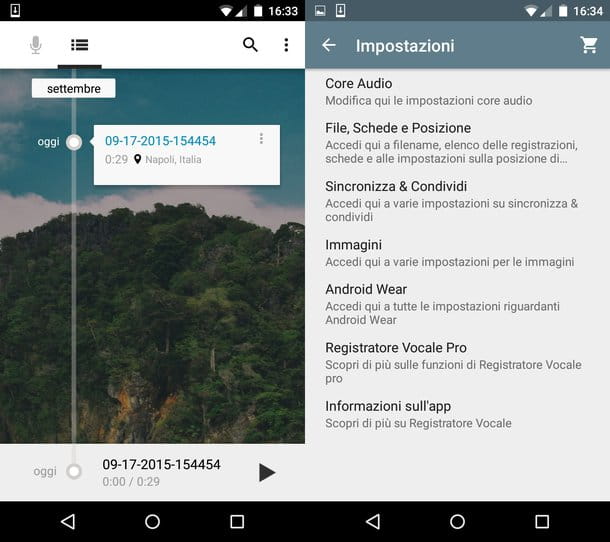
Si usa un dispositivo en su lugar ios Siga las instrucciones de mi tutorial sobre cómo aumentar el volumen del micrófono del iPhone, donde no solo le di las explicaciones correctas sobre cómo realizar la operación en cuestión, sino que también le mostré cómo realizar algunas pruebas específicas para mantener un funcionamiento eficiente del micrófono.
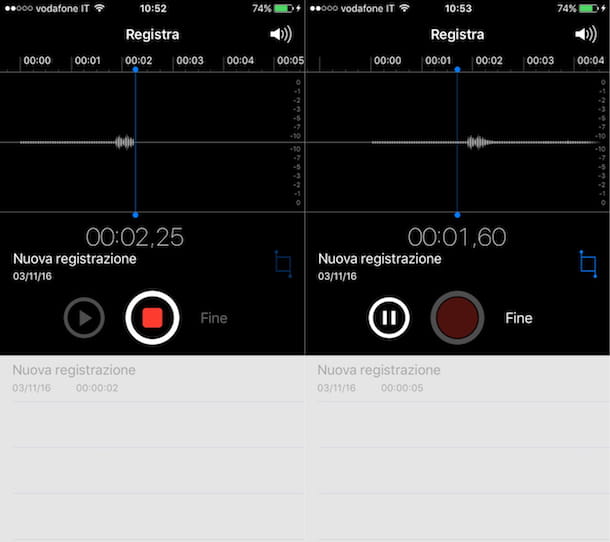
También puedes probar el micrófono con la aplicación. Llame al Doctor Plus, ambos disponibles Para Android (se puede descargar de forma gratuita desde Play Store) que para Iphone (Descarga desde la App Store previo pago de 0,99 euros). La aplicación ofrece muchas pruebas diferentes (incluida, por supuesto, la prueba del micrófono) para comprobar que el dispositivo que está utilizando funciona correctamente. Además, se muestra una descripción general de las pruebas realizadas en la pantalla principal, que muestra el estado de la batería, la CPU, los sensores y otro hardware.
Audio y música para tu ordenador
- Qué es mejor la fibra óptica o el wifi - 7 agosto, 2023
- Qué es la fibra óptica y sus beneficios - 7 agosto, 2023
- Cómo es la instalación de fibra óptica en casa - 7 agosto, 2023

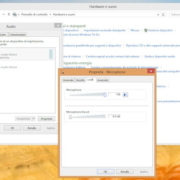





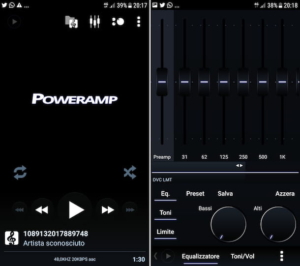






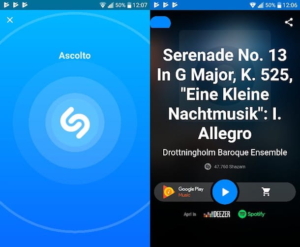

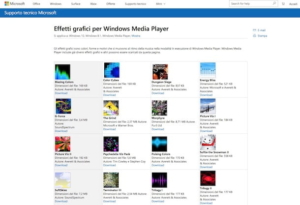
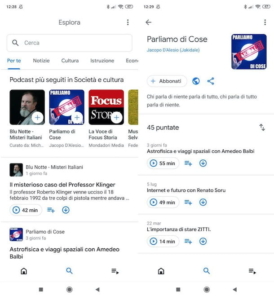
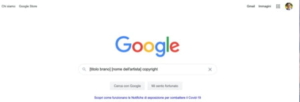


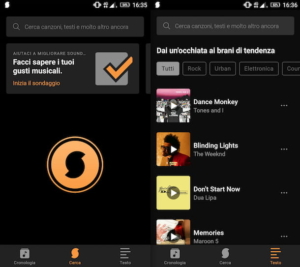

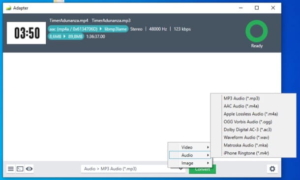



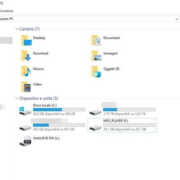






Dejar un comentario
¿Quieres unirte a la conversación?Siéntete libre de contribuir